Qué debes hacer si usas la verificación en dos pasos y pierdes tu teléfono
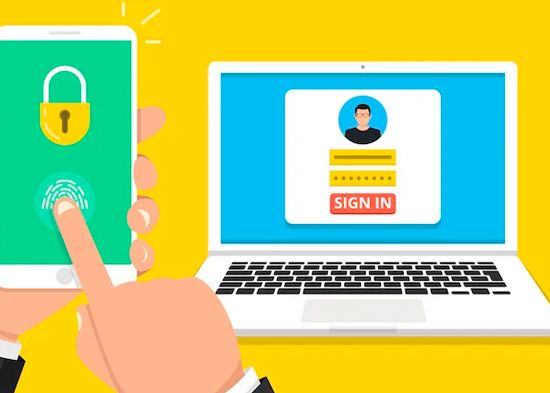
La verificación en dos pasos en una medida de seguridad esencial que utiliza tu móvil para prevenir que personas sin autorización accedan a tus cuentas en Internet. Hace que sea más difícil entrar en tus cuentas si pierdes tu móvil, pero ese es el punto. Afortunadamente, tienes opciones si pierdes el dispositivo que utilizas para verificar que eres tú.
Por defecto, la verificación en dos pasos está diseñada para bloquear el acceso a tus cuentas si no tienes tu teléfono (o el dispositivo que has escogido para la verificación). Por lo tanto, no hay muchas formas de evitar este requisito. Sin embargo, hay varias medidas de prevención que puedes utilizar para evitar tener este problema. No esperes a que pierdas tu móvil para tomar acción.
(Si actualmente no puedes entrar en tus cuentas, salta a la última sección de este artículo).
Qué hacer si cambias de móvil a propósito
Si sabes que vas a cambiar de móvil, asegúrate de desactivar la verificación de tu móvil antiguo antes de que se deshagas de el. A continuación, hemos incluido algunos enlaces donde puedes cambiar los ajustes de la verificación en dos pasos si ya la has activado para servicios comunes (si no lo has hecho, deberías hacerlo). Una nota: estos enlaces solo funcionarían si ya has estás dentro de tu cuenta.
El proceso varía según el servicio que utilizas, pero la idea principal es la misma. Instalarás una aplicación en tu nuevo dispositivo, escanearás un código de barras o introducirás un código de la web en cuestión y luego confirmarás que estás en posesión del dispositivo. En la mayoría de los casos, las aplicaciones de autenticación dejarán de funcionar en tu antiguo móvil, pero debes asegurarte de que es así antes de cambiar de dispositivo.
Si utilizas los mensajes SMS en la verificación, cambiar de móvil no debería de causar ningún problema. Solo debes activar tu nuevo móvil y los códigos te llegarán a tu número de teléfono. Si utilizas una aplicación de autenticación (nosotros recomendamos Authy, y hablaremos de ello en un rato), puedes cambiar el dispositivo con el que usas la aplicación en ajustes.
Siempre anota los códigos de respaldo
Es posible que hayas escuchado que no deberías anotar tus contraseñas, pero estos códigos de respaldo son la excepción. Definitivamente deberías imprimirlos o escribirlos en un papel y guardarlos en un lugar donde los puedas encontrar. Idealmente, no estarían en tu teléfono, sino en una caja fuerte resistente al fuego con otros documentos importantes. No los guardes en un documento de Word en tu portátil, ya que si tu portátil deja de funcionar algún día o te lo roban, tienes un problema.
A diferencia de los códigos de las aplicación de autenticación, los códigos de respaldo no cambian. La mayoría de las webs te dirán que después de usarlos, deberías tacharlos de tu lista de códigos. Google, por ejemplo, ofrece 10 códigos de respaldo. Cuando utilizas uno, la cantidad de códigos a tu disposición cambia de 10 a 9 (no se reponen inmediatamente), y recibes un email donde te informan que se ha utilizado un código. Esto significa que aunque alguien encuentre tus códigos y los utilice para entrar en tu cuenta, sería difícil que lo hicieran sin que tú te dieras cuenta.
Utiliza una aplicación de verificación de un tercero, como Authy
Como hemos comentado anteriormente, Authy es una buena aplicación para gestionar tus cuentas de verificación en dos pasos para iPhone, Android y hasta tu ordenador. No solo te proporciona con un móvil de “repuesto” en caso de que pierdas tu teléfono, dado que tus “tokens” se pueden sincronizar con varios dispositivos, pero también hace que sea fácil mover tus tokens de un dispositivo a otro (en caso de que, por ejemplo, consigas un nuevo móvil). Solo tienes que sincronizar el nuevo dispositivo y desactivar el antiguo.
Para poder usar los tokens sincronizados en tus dispositivos, tendrás que establecer a Authy como tu aplicación principal para la verificación en dos pasos. Si actualmente estás usando Google Authenticator u otra aplicación para recibir tus códigos, necesitarás activar a Authy en cada una de tus cuentas. Para hacer esto, es probable que tengas que escanear un código QR, como si estuvieras cambiando de dispositivo. Debes seguir los pasos a continuación para sincronizar a Authy con otro dispositivo:
1. Ve a la sección de Ajustes en Authy en tu dispositivo principal y escoge “Dispositivos”.
2. Activar la opción que permite varios dispositivos.
3. En tu segundo dispositivo, instala Authy.
4. Cuando abres la aplicación por primera vez, te pedirá un número de teléfono. Introduce el número de tu dispositivo principal.
5. Aparecerá una ventana que dice “Método de verificación”. Haz clic en “Utilizar este dispositivo”.
6. Recibirás una notificación en tu dispositivo principal que te pedirá que verifiques el nuevo dispositivo. Haz clic en “Aceptar”.
7. Indica tu aprobación en la caja que aparece pidiéndote que verifiques tu decisión.
8. Vuelve a ajustes en tu dispositivo principal y haz clic en “Dispositivos” otra vez.
9. Desactiva la opción que permite varios dispositivos. Esto evitará que se añaden otros dispositivos pero mantendrá los que ya tienes registrados.
También es buena idea activar un código PIN (o un bloqueo de huella dactilar) para todos los dispositivos que has conectado a Authy. (Necesitarás hacer esto para cada dispositivo de forma individual en Mi Cuenta > Seguridad). De esta forma, aunque alguien obtenga acceso físico a tu dispositivo, será más difícil que vean tus códigos.